Como resetar celular Samsung! – Dicas essenciais para voltar ao padrão de fábrica!
Está com problemas no seu celular? Caso você use um Samsung, veja aqui esse tutorial que irá e ensinar como resetar um celular dessa marca!
Você utiliza um celular da marca Samsung? Pois então, caso o seu celular esteja com tantos problemas que fica quase impossível de usá-lo, veja esse tutorial do Tech News Brasil que irá te mostrar como resetar um celular Samsung!
Há alguns métodos diferentes de como fazer o reset em um celular da Samsung, e, mesmo que o modelo que você tem seja mais antigo ou mais novo, não há muita diferença entre um e outro quando o assunto é resetar.
Por que resetar um celular Samsung?
Os principais motivos para o reset são problemas quando o celular é utilizado. Por exemplo: congelamento frequente da tela, superaquecimento, demora para ligar a tela, lentidão ao utilizá-lo, falhas nos backups etc.
Cada um tem os seus motivos próprios para fazer o reset, e vale lembrar que o reset apaga absolutamente todos os dados salvos no celular. Então, caso você não queira perdê-los para sempre, realize backups com frequência.
Agora, vamos para o tutorial:
Como resetar um celular Samsung
Veremos os diferentes métodos de como fazer o reset agora:
Hard Reset
Um Hard Reset é a formatação forçada do celular, ou seja, pode ser feita mesmo quando o celular está desligado. Isso pode ser útil para quem esqueceu a senha.
- Desligue o celular e aperte o botão de ligar/desligar e aumentar o volume ao mesmo tempo;
- A tela irá ligar e apagar uma vez; na segunda vez, solte o botão de ligar/desligar e aperte o botão de aumentar o volume até o ícone do Android aparecer na tela;
- Agora você tem uma lista de opções na tela; use os botões de aumentar e abaixar o volume para navegar entre elas e o botão de ligar/desligar para selecioná-las;
- Selecione a opção Wipe data/Factory Reset, depois a opção Yes delete all user data, e finalmente em Reboot system now. Agora é só esperar, pois o celular começou a formatação.

Hard Reset com o botão home
- Com o celular desligado, aperte e segure o botão home, o botão de ligar/desligar e o botão de aumentar o volume por alguns segundos;
- A tela ligará e desligará uma vez, e, quando isso acontecer pela segunda vez, solte o botão de ligar/desligar e mantenha o botão home e o de aumentar o volume pressionados até o ícone do Android aparecer;
- Agora você tem uma lista de opções na tela; utilize o botão de ligar/desligar para selecioná-las e os botões de aumentar e abaixar o volume para navegar entre elas;
- Selecione a opção Wipe data/Factory Reset, depois a opção Yes delete all user data, e finalmente aperte em Reboot system now. Agora é só esperar, pois o celular começou a formatação.
Resetando o celular pelo sistema
Isso pode variar dependendo da sua versão do Android. Caso você não consiga resetar o celular por esse método, veja em seguida como fazer para outras versões.
- Vá nas configurações do celular;
- Agora aperte em “gerenciamento geral” ou “sistema”;
- Em seguida, toque em “restaurar”;
- Vá em “restaurar padrão de fábrica”;
- Toque na opção “redefinir” e em seguida em “apagar tudo” para confirmar.
Caso você use versões antigas do Android, veja que fazer:
- Android 7.0: Configurações > Gerenciamento geral > Zerar > Restaurar padrões de Fábrica;
- Android 5.1 ou 6.0: Aplicações > Configurações > Fazer backup e redefinir > Restaurar padrão de fábrica > Zerar dispositivo > Apagar Tudo;
- Android 5.0 ou mais antigo: Aplicações > Configurações > Fazer backup e redefinir > Restaurar padrão de fábrica > Zerar dispositivo > Apagar tudo;
Como saber a minha versão do Android
Caso você não saiba a versão do seu Android, faça o seguinte:
Vá nas configurações, em seguida em “sobre o telefone” ou “sobre o dispositivo”, depois em “info software” e selecione “versão android”. A versão do seu dispositivo será exibida na tela.
Gostou de ler? Pois aproveite e confira também:
Como apagar o histórico do Google – PC e celular!






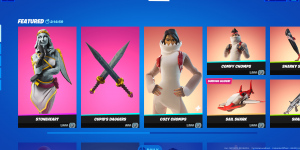
Deixe seu comentário